Google Looker Studio nedir ve nasıl kullanabilirsiniz?
Yayınlanan: 2022-10-16Analytics, pazarlamacılar için her zaman bir zorluk olmuştur.
Veriler kafa karıştırıcı, ezici ve sıradan insanın anlaması ve deşifre etmesi zor olabilir.
Çoğu durumda, pazarlamacılar, kısmen bilgi yüklemesi ve anlaşılması zor veriler nedeniyle, nereden başlayacaklarından emin olmadıkları için müşterilerinin analizlerini ve performans ölçümlerini geri bildirmezler bile.
Daha da kötüsü, birçok yerel KOBİ müşterisi için Google Analytics verilerini – veya herhangi bir ölçüm verisini – göstermek, bir uzaylı uzay aracını görmek kadar yabancıdır.
Müşterilere analiz raporları sağlayan çoğu ajans gibiyseniz, bu genellikle Google Analytics veya Search Console verilerini zahmetli bir şekilde indirmek ve oradan grafikler ve diyagramlar oluşturmak için bu verileri bir Excel elektronik tablosuna koymak anlamına gelir. Veya çeşitli kaynaklardan bilgileri bir Google veya Word belgesine kopyalayıp yapıştırarak daha da zahmetli.
Bu, profesyonel veya anlaşılması kolay olmayan herhangi bir şeye benzeyen bir araya getirilmiş bir raporu topallamak zorunda kalmak anlamına gelir.
Ancak Google Looker Studio'yu kullanırsanız, müşterinizin analiz verilerini veri görselleştirme yoluyla bilgilendirici, anlaşılması kolay raporlara dönüştürmek için ihtiyacınız olan her şeyi size verir.
Artık nihayet sizin ve müşterilerinizin anlayabileceği raporlar oluşturabilirsiniz!
Google Looker Studio nedir?
Daha önce Google Data Studio olarak bilinen Looker Studio, raporların oluşturulmasını ve anlaşılmasını kolaylaştıran bir veri görselleştirme platformudur.
Çeşitli yerlerden veri kümelerini tek bir konuma getirmenize olanak tanır, böylece bu bilgileri anlaşılması kolay bir rapora dönüştürebilirsiniz.
Bonus olarak Looker Studio'yu kullanmak ücretsizdir.
Looker Studio'yu kullandığınızda, müşterilerinize “sayılar” hikayenizi nasıl anlatacağınıza karar verebilirsiniz.
Aşağıdakilerin tümünü Looker Studio'da yapabilirsiniz:
- Grafikler, tablolar veya çubuk grafikler kullanın.
- Ne tür sayı ve verileri paylaşmak istediğinize karar verin.
- Veri noktalarını veya raporda nelerin görüntülendiğini açıklamak için metin ekleyin.
- Yazı tiplerini ve renkleri değiştirin.
- Raporu müşterinizin logosuyla markalayın.
- Müşterinize bir şeyi açıklamak için bir video ekleyin.
Raporların okunması kolay, paylaşılması kolay ve hatta müşterilerinizin her biri için özelleştirilebilir.
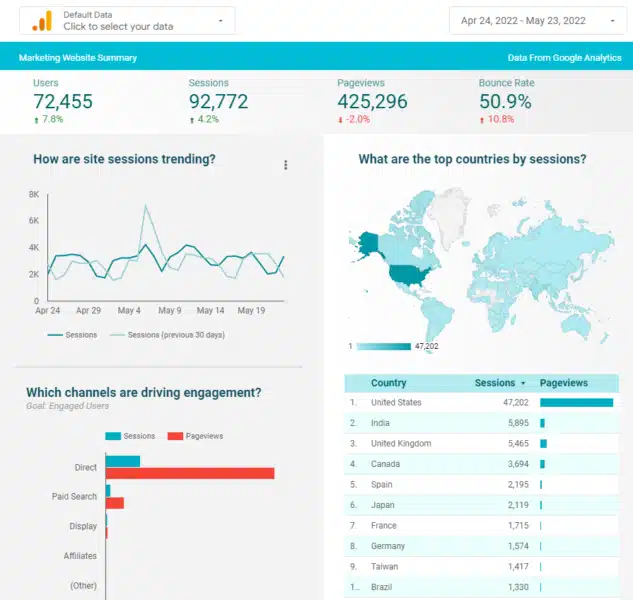
Looker Studio'nun bir başka güzel yanı da Google verilerinden daha fazlasını alabilmenizdir – Facebook Reklamları veya Öngörüler, LinkedIn Reklamları gibi üçüncü taraf verilerini veya diğer kaynaklardan gelen verileri de içe aktarabilirsiniz.
Raporlar da dinamiktir, bu nedenle orijinal veri kaynağında bir güncelleme olduğunda, güncellenen/yeni bilgiler bu kaynağa atıfta bulunan tüm raporlarda otomatik olarak görünür.
Ek olarak, raporlar paylaşılabilir olduğundan, kişilere raporları görüntüleme ve/veya değişiklik yapmalarına izin verebilir veya sadece raporu görüntüleyebilirsiniz.
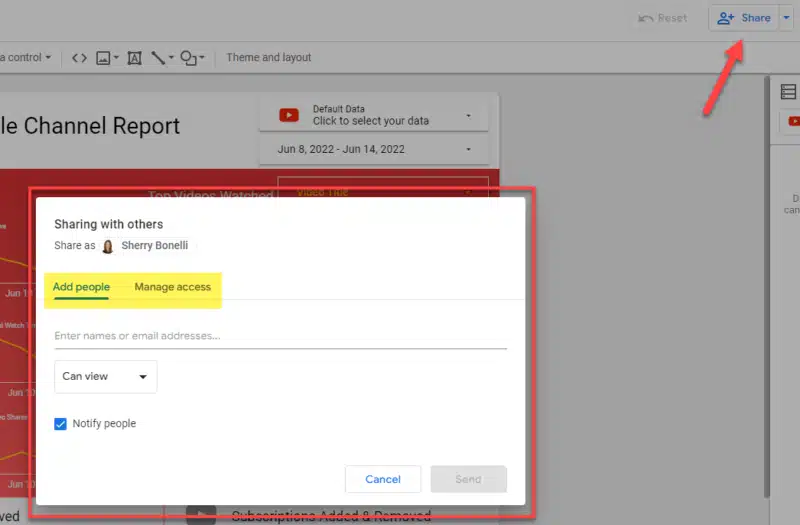
Google Looker Studio, Google Dokümanlar ve Google E-Tablolar ile aynı işlevi kullanır, bu nedenle tek yapmanız gereken müşterilerinizin veya ekibinizin diğer üyelerinin raporları görüntülemesine veya düzenlemesine izin vermek için "Paylaş" düğmesine basmaktır. (Müşterilere yalnızca görüntüleme izni vermenizi öneririm.)
Google Looker Studio'nun temellerini, çeşitli "parçaları" ve birlikte nasıl çalıştıklarını gözden geçirelim.
Google Looker Studio'ya nasıl erişilir?
Google Looker Studio'ya erişmek için https://www.google.com/analytics/data-studio adresini ziyaret edin ve Google Analytics giriş bilgilerinizi kullanarak giriş yapın.
Looker Studio'yu ilk kez kullanıyorsanız, ülkeniz, şirket adınız, e-posta almak isteyip istemediğiniz vb. gibi bazı ilk sorular sorulacaktır.
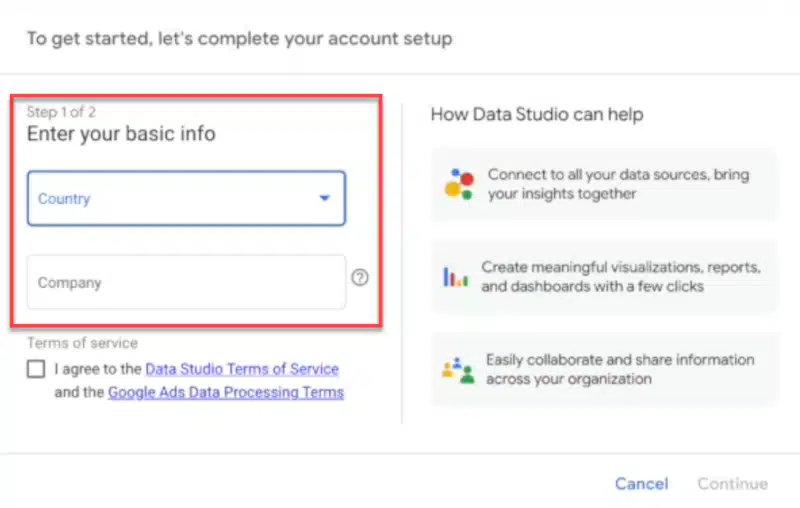
Daha sonra bir "bağlayıcı" seçmeniz istenecek. Çoğu kişi için Google Analytics, raporlarınızda göstermek isteyeceğiniz metriklerden biri olacaktır.
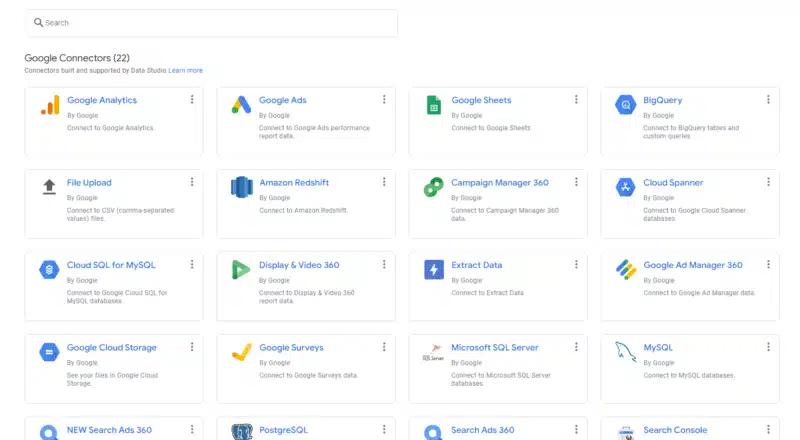
Ardından, Google Analytics'i veya eklediğiniz herhangi bir "bağlayıcıyı" yetkilendirmeniz istenecektir. Sadece giriş yapacak, yetkilendirecek ve bağlanacaksınız.
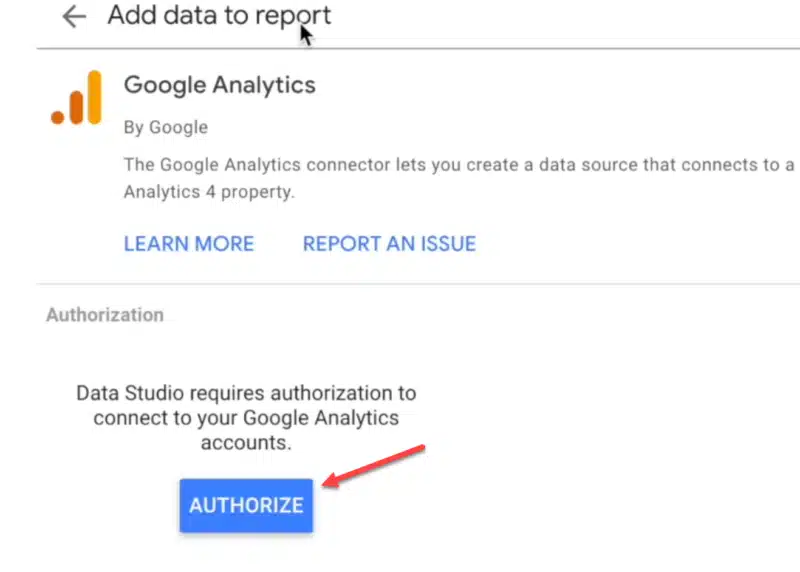
Daha sonra size boş bir rapor gösterilecektir.
Bununla birlikte, raporların görünümü ve hissiyatı ve başladığınızda özel raporlarınıza çekebileceğiniz bilgi türleri hakkında size bir fikir veren bazı örnek raporlar/şablonlar da göreceksiniz.
Google Looker Studio'da yeni misiniz?
Looker Studio'da yeniyseniz, "Looker Studio'ya Hoş Geldiniz" adım adım ilerlemek en iyisidir. Oraya gitmek için sol taraftaki "Bana Ait" seçeneğine tıklayın.
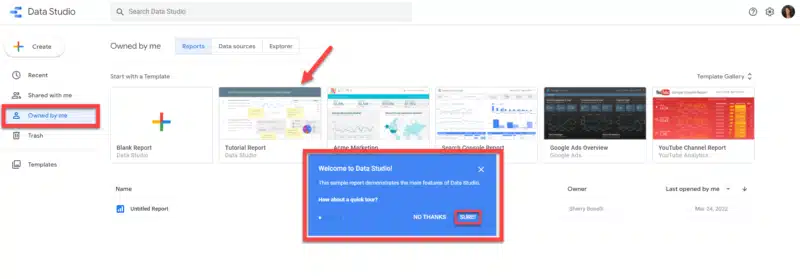
Ve sonra Eğitim Raporunu seçin.
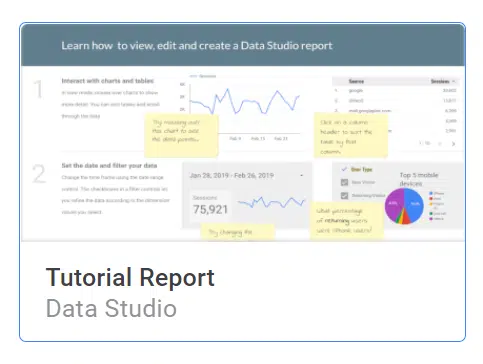
Ardından Looker Studio'nun neler yapabileceğini ve nasıl başlayacağınızı adım adım anlatan görsel, etkileşimli bir eğitime yönlendirilirsiniz. Bunu kontrol ettiğinizden emin olun.
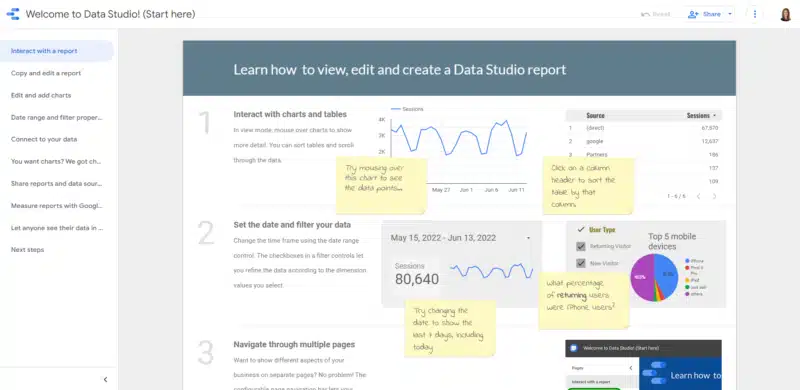
Google ayrıca, araca genel bakış için izleyebileceğiniz birkaç Looker Studio videosu sağlar, temel bilgileri kullanma, bir rapora veri ekleme, hesaplanmış alanlar oluşturma ve daha pek çok konuda size yol gösterir.
Looker Studio ana sayfasına genel bakış
Ana sayfanın üst kısmında Raporlar, Veri Kaynakları ve Gezgin'i göreceksiniz. Raporlar'da raporlar ve veri görselleştirmeleri oluşturabilirsiniz.
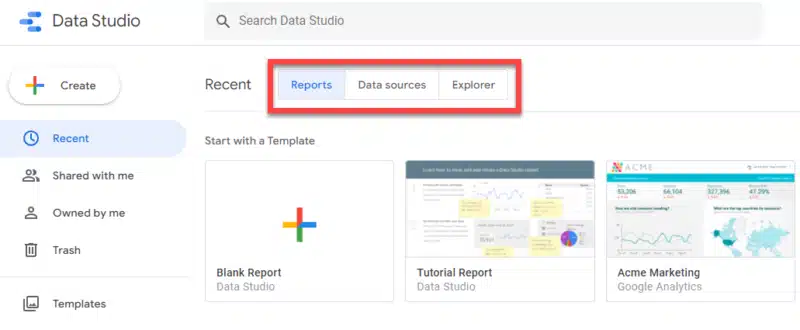
Veri Kaynakları, Google Analytics, Google E-Tablolar, Google Ads, YouTube vb. gibi verilerinize bir rapor bağlayan yeniden kullanılabilir bileşenlerdir. Bu kaynakları bağladığınızda, burada görüntülenecektir.
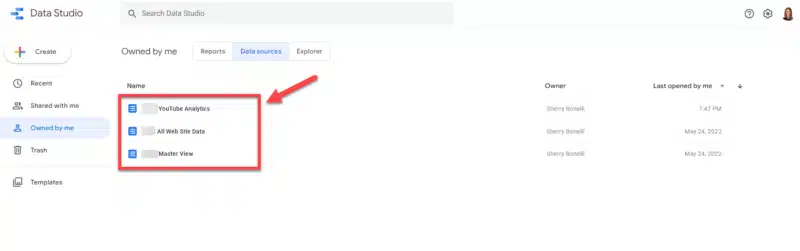
Burada, video paylaşımlarının, görüntülemelerin, ortalama izlenme süresinin ve daha fazlasının sayısı hakkında rapor oluşturabilmeniz için bağlı bir YouTube hesabı örneği verilmiştir.
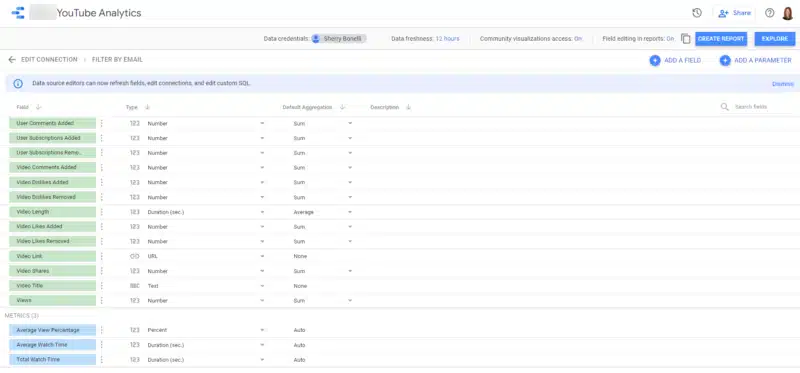
Gezgin aracı, görselleştirmeleri düzenleyebileceğiniz ve verileri ve öngörüleri filtreleyebileceğiniz geçici bir "karalama defteri" dir.
Bu araç, düzenleme ve görüntüleme sürecini kolaylaştırdığı ve filtreleri daha hızlı uyguladığı için bilgileri daha hızlı bulmanıza yardımcı olur.
Önemli: Bu dosyalar, siz onları kaydetmediğiniz sürece geçicidir.
Ayrıca, bu dosyalar özeldir ve doğrudan paylaşılamaz.
Ancak dilerseniz bu raporları dışa aktararak bu şekilde kaydedebilir ve paylaşabilirsiniz.
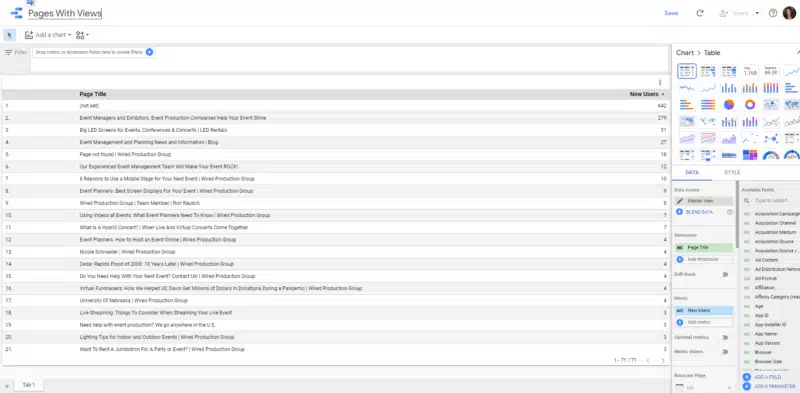
Looker Studio, Google Drive arayüzünü kullanır, bu nedenle çeşitli Google ürünlerinden herhangi birini kullanırsanız size tanıdık gelecektir.
Kaybolursanız, tek yapmanız gereken ana sayfa düğmesine tıklamak:

Yardım ve kullanıcı ayarları
Ne zaman yeni bir araç kullanmaya alışsanız, yardıma ihtiyacınız olursa nereye gideceğinizi bilmek her zaman iyi bir fikirdir.
Sağ üst köşede, yardım ve ayarlar bölümünü bulacaksınız.
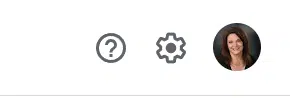
Burada yardım belgelerini, yeni özellikleri, eğitim videolarını, rapor galerilerini, geliştirici seçeneklerini, hesap ve gizlilik seçeneklerini ve daha fazlasını bulabilirsiniz. Ve gülen yüzünüzü tıklarsanız, Google hesabınızı bile yönetebilirsiniz.
Looker Studio raporlarınız için hedefleriniz nelerdir?
İlk projenizi oluşturmadan önce, oluşturduğunuz raporlara hangi kampanyaları ve kanalları dahil etmek istediğinize karar vermeniz gerekir.
Looker Studio bir Google ürünü olduğundan, en iyi kullanımı Google Ads, Search Console, Google Analytics, YouTube vb. gibi Google verilerini toplamak ve raporlamak içindir. Ancak Topluluk Bağlayıcıları aracılığıyla Facebook reklamları gibi diğer kanallardan gelen verileri dahil edebilirsiniz. LinkedIn reklamları, Bing ve diğer kaynaklar.
Ancak, Google ile ilgili olmayan ürünleri birbirine bağlayan bağlayıcıları kullanmanın genellikle bir ücret aldığını unutmayın. (Ancak, siz veya müşterileriniz için raporlama süreçlerinizi kolaylaştırmaya çalışıyorsanız, bu ekstra masrafa değebilir.)
Hedeflerinizi düşünün. Hangi ölçümler önemlidir? Bu mu:
- Tıklama oranları (TO)?
- Sayfa görüntüleme sayısı?
- Yeni ziyaretçiler?
- Maliyetler?
Raporlarınızı oluşturmaya başlamadan önce önceden planlama yapmak önemlidir.
Doğru ölçümleri, istatistikleri ve verileri raporlara dahil edebilmeniz için müşterilerinizle önceden konuşmanız ve onların başarı tanımlarını anlamanız önemlidir.
Evet, Looker Studio raporlarının özelleştirilmesi ve eklenmesi kolaydır, ancak ilk seferde doğru olması hoş olmaz mıydı?
Google Looker Studio raporlarına başlarken: Bir rapor şablonu seçme
Looker Studio raporunuza hangi kanalları dahil etmek istediğinizi bildiğinizde, raporunuzu oluşturmaya başlayabilirsiniz.
Boş bir raporla başlayabilirsiniz veya Looker Studio size önceden hazırlanmış birçok rapor şablonu sunar. Bu önceden hazırlanmış şablonlar, herkesin profesyonel görünen bir veri görselleştirme hikayesi oluşturmasını kolaylaştırır ve siz yine de yaratıcı biçimlendirme ve özelleştirme ile biraz eğlenebilirsiniz.
Mevcut şablonlar, verileri, renkleri ve düzeni özelleştirmek için bolca alan sağlar. İster trend olan konulara ilişkin içgörüler edinmek isteyen genel bir kitle için standart bir genel bakış geliştiriyor olun, ister yalnızca önemli istatistikler isteyen üst düzey bir paydaş için bir rapor oluşturuyor olun, her paydaşın ihtiyaçlarına uygun bir rapor oluşturabilirsiniz.
Looker Studio rapor geliştirme süreci oldukça basittir. Mevcut şablonlar, verilerinizi ve düzeninizi özelleştirmek için bolca alan sağlar.
Şablonları görmek için Raporlar sekmesine ve ardından Şablon Galerisi'ne (sağ tarafta) tıklayın.
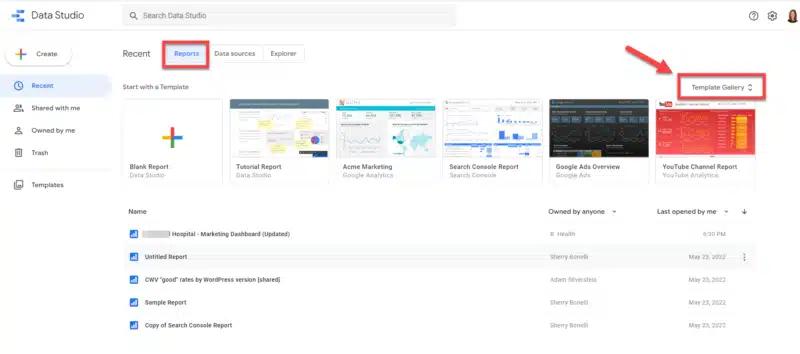
Şablon Galerisi'ne girdikten sonra, aralarından seçim yapabileceğiniz bir dizi şablona yönlendirileceksiniz.
Bu şablonları raporlarınız için “başlangıç noktası” olarak kullanabilirsiniz. Raporlama ihtiyaçlarınıza en uygun belirli bir rapor şablonunu bulmanıza yardımcı olması için kategoriler açılır listesinden bile seçim yapabilirsiniz.
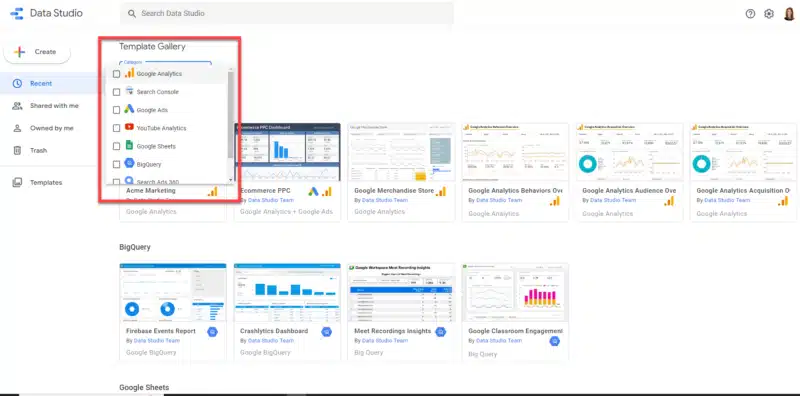
Raporlama ihtiyaçlarınıza en uygun şablonu seçin. Şablonu istediğiniz kadar özelleştirebileceğinizi unutmayın.

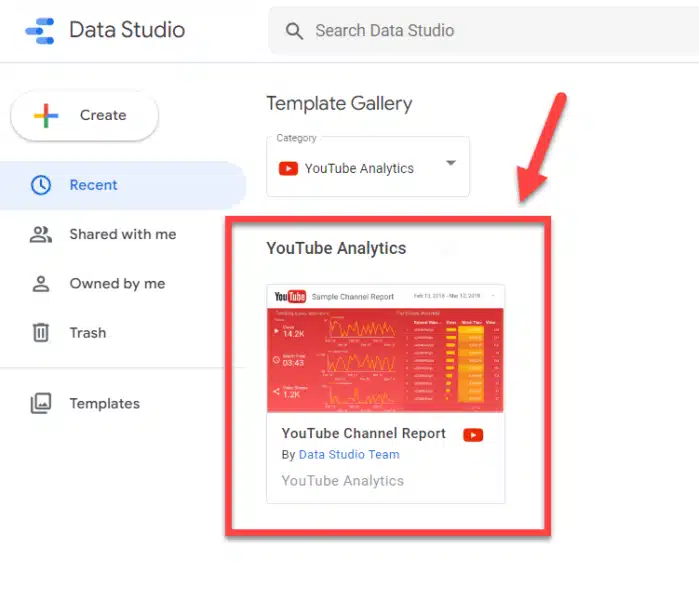
Bir şablon seçtikten sonra veri kaynaklarınızı ekleyebilirsiniz. Örneğin YouTube, Google Analytics veya Search Console gibi mülkten veri çekmesi için Google'ı yetkilendirmeniz gerektiğinden, Google kaynaklarını eklemek daha kolaydır.
Örneğin Facebook, Twitter veya Bing'den üçüncü taraf verilerini almak istiyorsanız, "Topluluk Bağlayıcıları" kullanmanız gerekir. Daha önce de belirtildiği gibi, bu bağlayıcılar genellikle bir ücret gerektirir, ancak veri ve performans ölçümlerinin tümünü tek bir raporda toplamak istiyorsanız bunlar çok değerlidir.
Şablondan "Kendi verilerimi kullan"ı seçin.
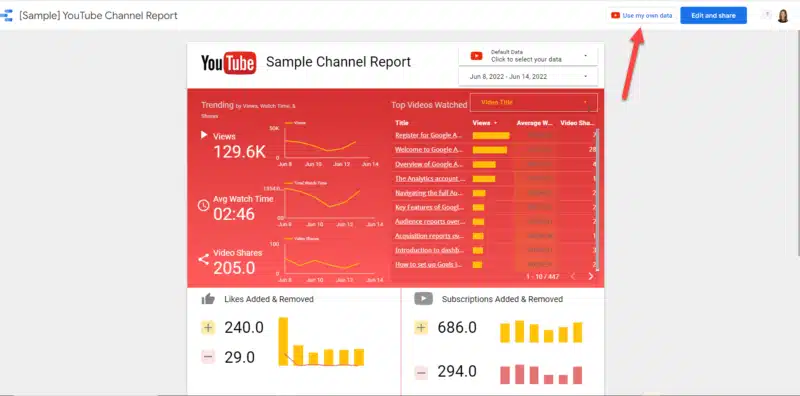
Ardından, üçüncü taraf bir araçsa, verileri eklemek veya bir Topluluk Bağlayıcısı kullanmak için yetki vermeniz istenecektir.
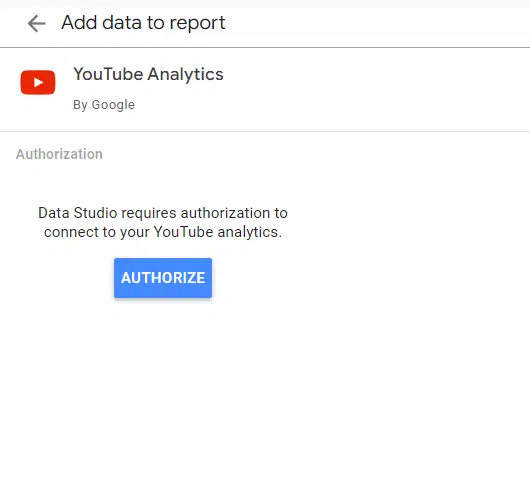
Veriler başarıyla eklendikten sonra, bilgilerinizin örnek rapor şablonunu doldurduğunu göreceksiniz ve "Kendi verilerimi kullan" düğmesinin yanında yeşil bir onay işareti göreceksiniz.
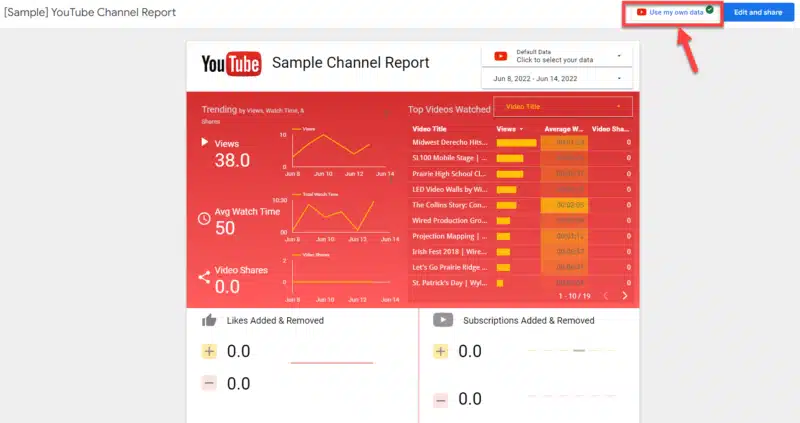
Artık verilerinizi çizelgeler, grafikler, tablolar ve daha fazlasıyla görselleştirerek Looker Studio raporunuzu özelleştirmeye başlayabilirsiniz.
Bu raporu kimin okuyacağını düşünmeyi unutmayın - onlar için hangi veriler önemlidir?
Raporu gereksiz bilgilerle aşırı yüklemeyin. Raporunuzun anlatmasını istediğiniz hikayeyi düşünün.
Örneğin, en üstte, ana vurguları görüntüleyen bir "bir bakışta" tablo göstermek ve daha sonra altta daha ayrıntılı istatistiklere sahip olmak isteyebilirsiniz.
Verilerin neyi gösterdiğini veya raporun nasıl okunacağını açıklamak için videolar ve metin alanları da ekleyebilirsiniz. Raporunuza birden fazla sayfa da ekleyebilirsiniz.
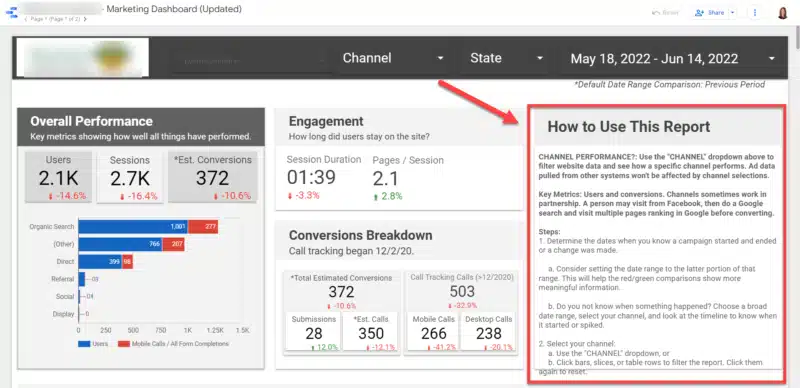
Rapora veri eklemek için Düzenle ve paylaş düğmesini tıklayın.
Ardından, rapora veri eklemek üzere olduğunuz sorulacak/bildirilecektir. Rapora Ekle'yi tıklayın.
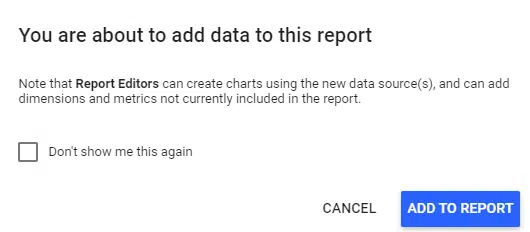
Ardından, kullanılabilir alanlar ekleyerek, öğeleri silerek, çizelgeler, veriler, düzenleme ve daha fazlasını ekleyerek raporu özelleştirmeye başlayabilirsiniz.
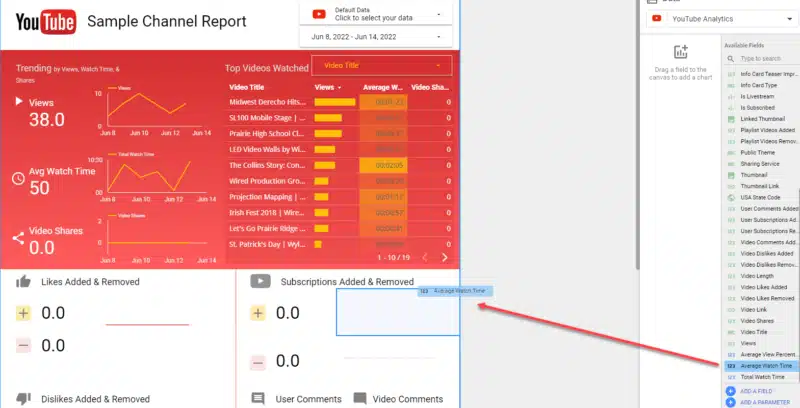

Yine, raporun istediğiniz gibi görünmesini sağlamanız biraz deneme yanılma alacaktır. Ancak, Looker Studio raporları söz konusu olduğunda pratik yapmak mükemmeldir.
İlk başta, tamamen Looker Studio ile denemeler yapmakla ilgili olacak, bu nedenle ilk raporunuz müşteriye verilmeden önce kendinize bolca zaman ayırdığınızdan emin olun.
Sıfırdan bir rapor başlatmak istiyorsanız, Boş Rapor'u tıklamanız yeterlidir:
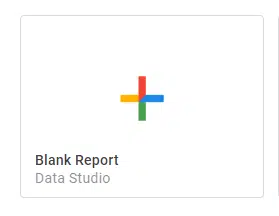
Ve rapora ne tür veri ("bağlayıcı") eklemek istediğinizi seçin.
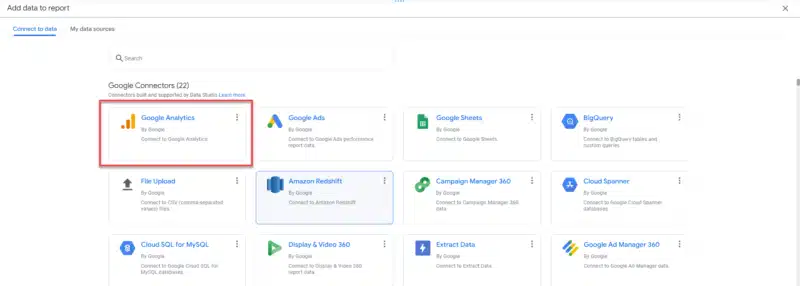
Bu örnekte, Google Analytics'i seçeceğiz. Yönettiğiniz birden fazla müşteriniz varsa, doğru müşterinin Google Analytics Hesabını seçmeniz ve Ekle'yi tıklamanız gerekir.
Sağ tarafta ekleyebileceğiniz/yönetebileceğiniz tüm veri kaynaklarını göreceksiniz. Bu öğelere daha ayrıntılı bakmak istiyorsanız, Kaynaklar > Eklenen Veri Kaynaklarını Yönet'i ve ardından Düzenle'yi seçin .
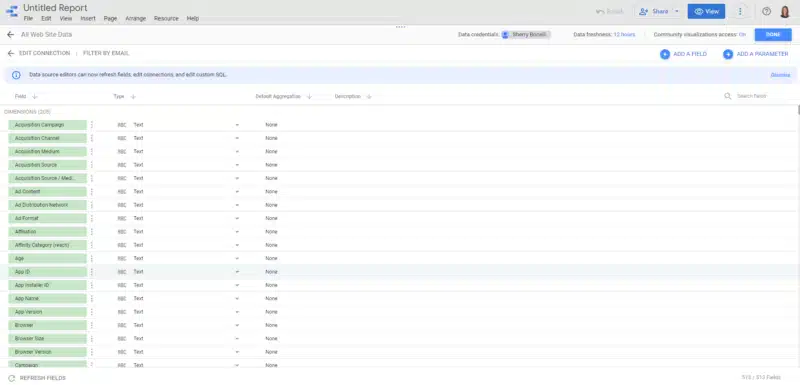
Bu, raporlarınız için kullanabileceğiniz tüm farklı alanları görüntüler. Raporlarınızda ölçmeye başlamak istediğiniz metrikleri eklemeye başlamak için Alan Ekle'yi tıklayın.
Veri Kaynağına (yani bu örnekte Ana Görünüm) gerçekten tıkladığınızda, veri kaynağını görebilirsiniz. Bu sayfada veri kaynağı alanlarını ve ayarlarını görüntüleyebilir ve düzenleyebilirsiniz. Alanlar, raporlarınızda gösterilecek bilgilerdir.
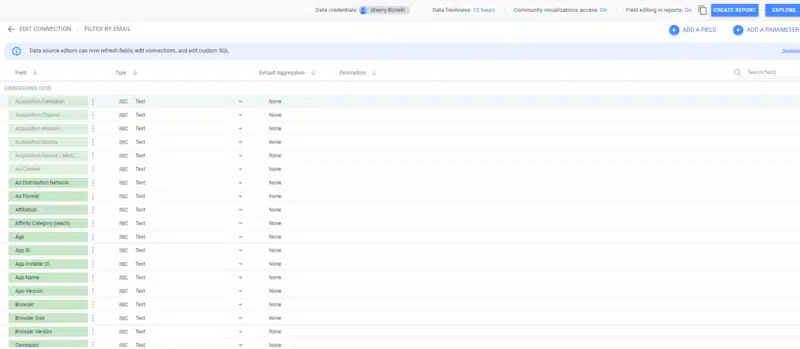
Veri kaynağında (alan adı gibi) değişiklik yaparsanız, bunun bu verileri kullanan raporların herhangi birini etkileyeceğini unutmayın.
Her alanın yanında, üç noktalı menüye tıkladığınızda, çoğaltma, gizleme, kaldırma ve daha fazlası gibi tek tek alanlarda değişiklik yapabilirsiniz.
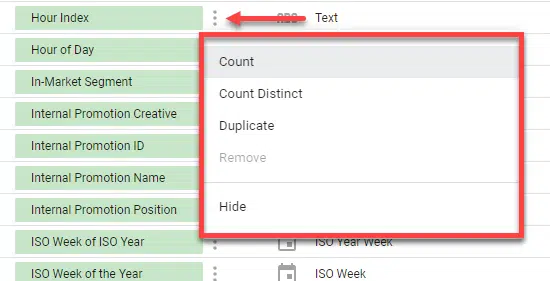
Bitirdiğinizde Bitti'ye tıklayın.
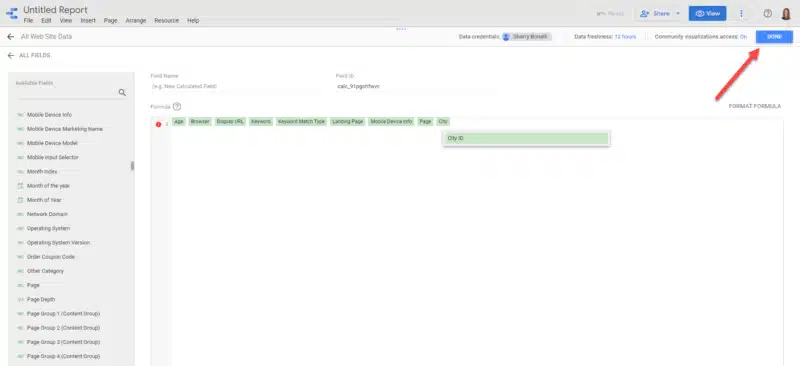
Örneğin, bu rapora Search Console gibi başka bir veri kaynağı eklemek istiyorsanız, Veri Kaynağı Ekle'yi tıklamanız ve önceki gibi bağlantı sürecini gerçekleştirmeniz yeterlidir.
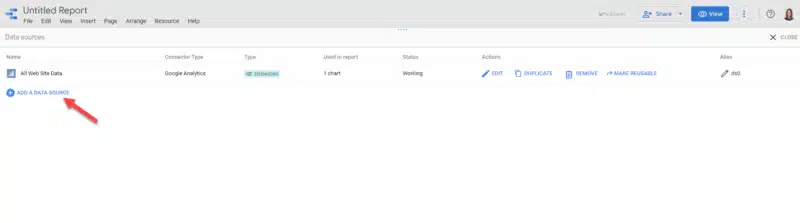
Aralarından seçim yapabileceğiniz çok sayıda veri seçeneğiniz var – yaklaşık 500 farklı konektör var!
Tek bir raporda toplayabileceğiniz düzen, bilgi ve veri metrikleri, pazarlama çabalarının nasıl performans gösterdiğini anlaşılması kolay bir biçimde görmek isteyen herkes için inanılmaz ve değerlidir.
Looker Studio'yu kullanarak raporlarda görüntüleyebileceğiniz veri türlerine ilişkin birkaç örnek:
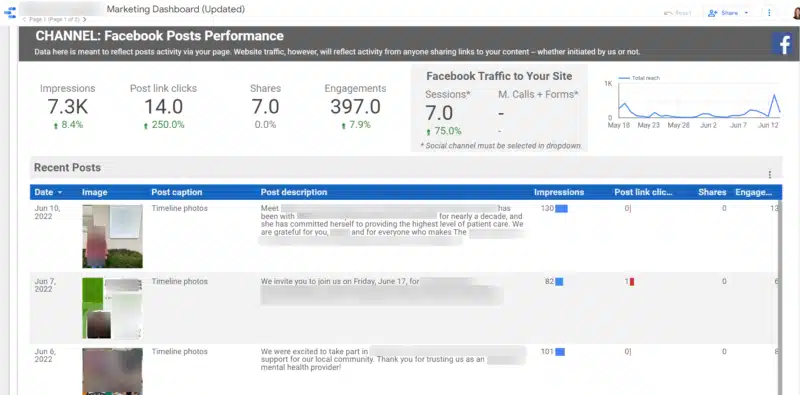
demografi
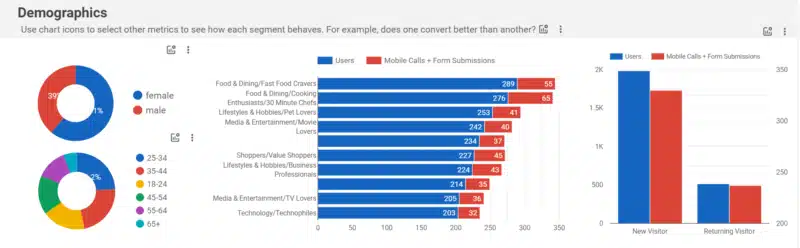
Kanal karşılaştırma
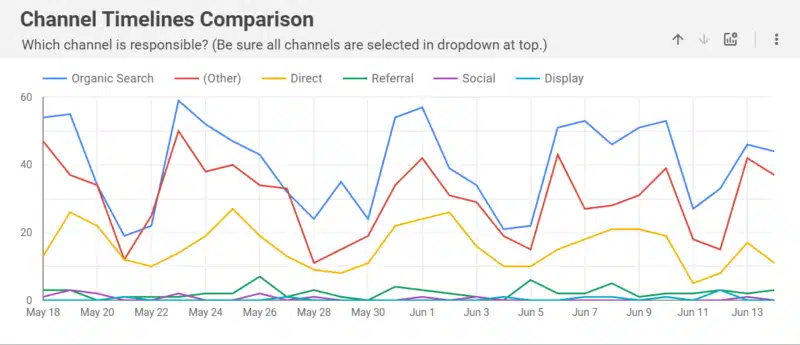
yönlendiren siteler
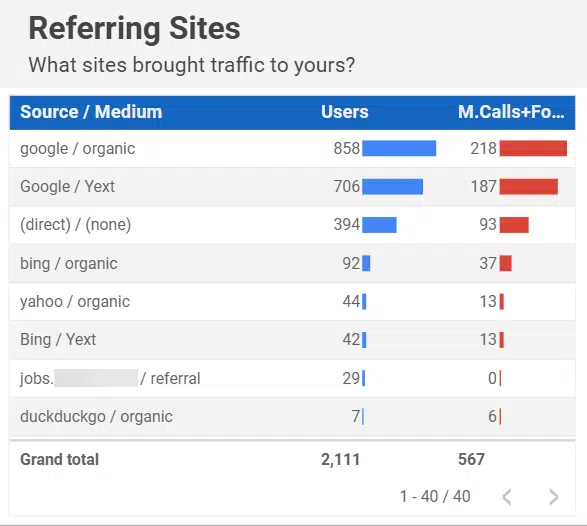
Bölgeye göre trafik
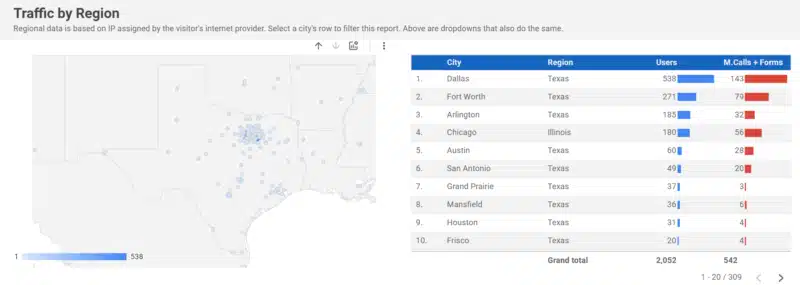
Paydaşlarınıza göstermek istediklerinizi en iyi temsil eden verileri görselleştirmenin ve göstermenin en iyi yolunu bulana kadar raporlarınızla, düzeninizle ve verilerinizle oynamak isteyeceksiniz. Bu, bazı deneme yanılmaları içerecektir .
Looker Studio raporlarını yönetme
Looker Studio'yu bu kadar harika yapan şey raporlardır! Yeni bir rapor oluşturmanın başka bir yolu, ana ekranın sol üst köşesindeki +Oluştur düğmesine tıklayıp açılır menüden Rapor'u seçmektir.
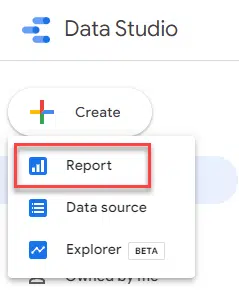
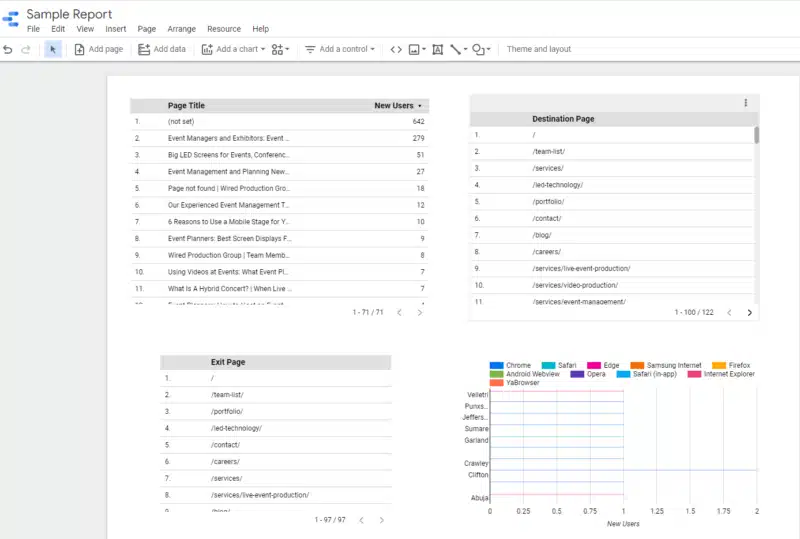
Ancak, bir kez raporlar oluşturmaya başladığınızda bunları yönetmek zorlaşabilir.
Aradığınız raporun tam adından emin değilseniz veya bulmakta sorun yaşıyorsanız arama özelliğini kullanın.
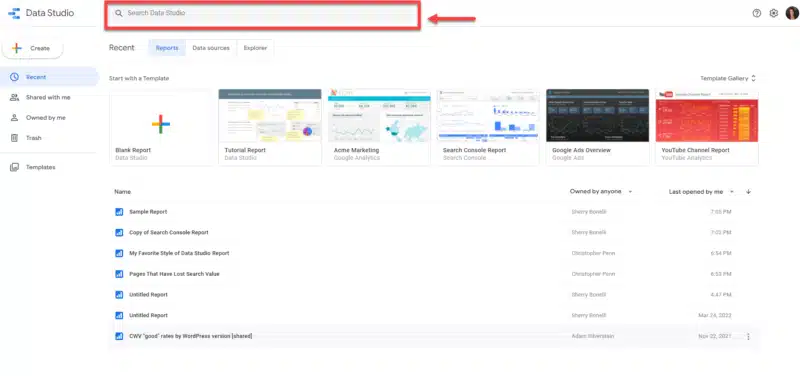
Kaydedilmiş raporlarınız varsa, menüye tıklayabilir ve raporu Paylaş, Yeniden Adlandır veya Kaldır (Sil) yapabilirsiniz.
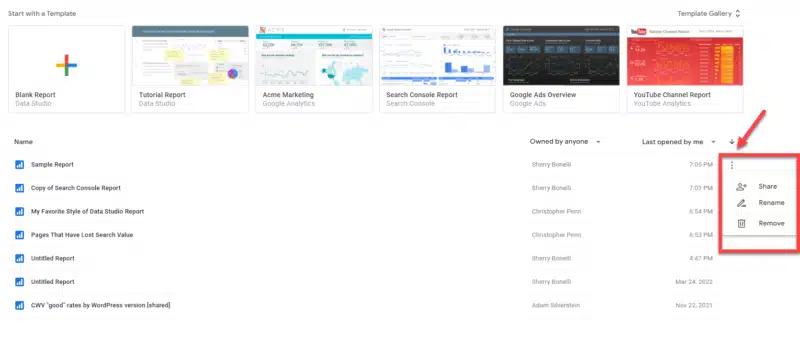
Müşterilerin aşırı bilgi yüklemesi alması kolaydır.
Müşterilerinize Looker Studio raporları sağlarsanız, müşteriye raporda raporu nasıl okuyacağını/kullanacağını açıklayan bir bölüm sağlamak güzel olur.
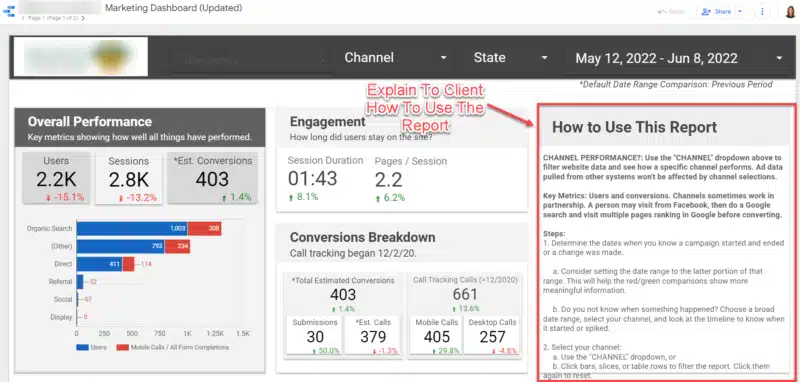
Raporunuzu nasıl kurduğunuza bağlı olarak, raporunuzu kanal gibi çeşitli şekillerde sıralayabilirsiniz. Bu size her bir kanalın nasıl performans gösterdiğine dair net bir fikir verir.
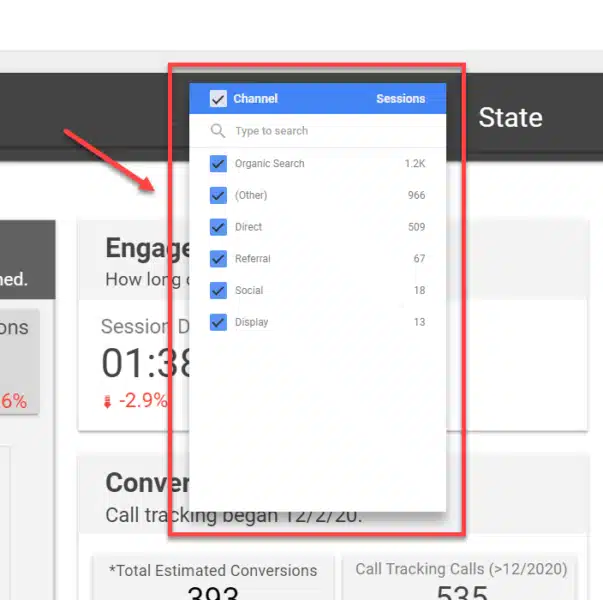
Looker Studio bilgilerinizi paylaşma
Looker Studio'nun güzelliği, ne yaptığınızı başkalarıyla paylaşabilmenizdir - ister veri kaynağı bilgileri ister raporlar olsun.
Paylaşmak kolaydır. Sadece Paylaş düğmesine tıklayın, ardından paylaşım iletişim kutusunu göreceksiniz.
Bilgi istemlerini gözden geçirin ve bilgileri paylaşmak istediğiniz kişilere hangi erişim haklarını vermek istediğinizi belirleyin ve e-posta adreslerini ekleyin.
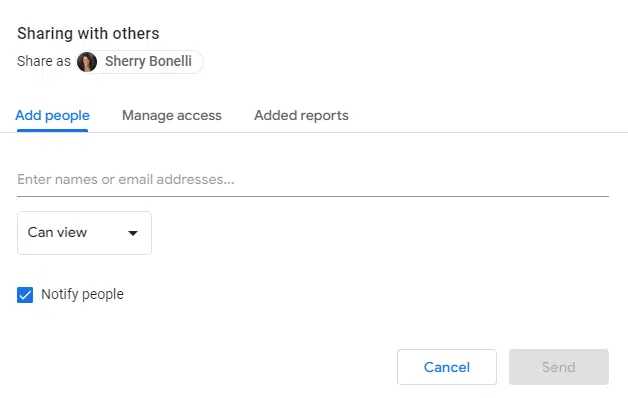
Ayrıca, raporu basitçe görüntüleyip görüntüleyemeyeceklerini veya değişiklik yapıp yapamayacaklarını da belirleyebilirsiniz. Başka erişim hakları seçenekleri de vardır.
Önemli: Yalnızca uygun kişilere raporunuzda gerçekten değişiklik yapma haklarını verin.
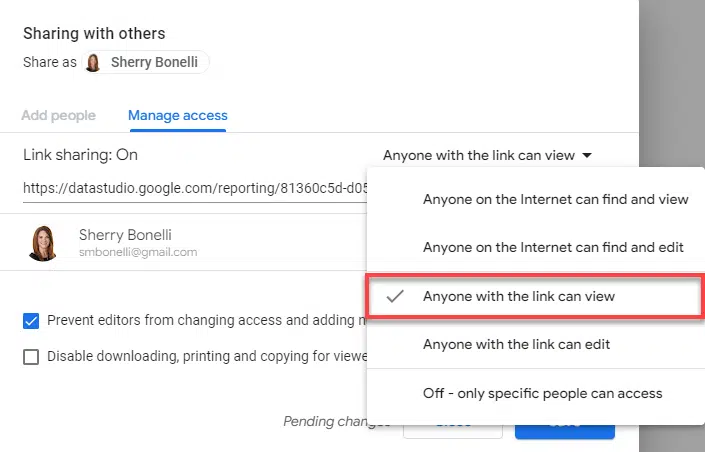
Looker Studio'yu kullanmaya başlayın
Elektronik tablolarla çalışmayı seven biriyseniz, Looker Studio'nun çok önemli olduğunu düşünmeyebilirsiniz.
Ancak elektronik tablolardan nefret eden çok sayıda insan için bu bir nimettir. (Son olarak! Analitik verilerinize bir göz atabilirsiniz - ve bu mantıklıdır.)
Artık müşterilerinizle konuşurken, çabalarınızın sonuçlarını, anlaşılması kolay, markalaştırılabilir bir raporda onlara kolayca gösterebilirsiniz.
Bu raporları müşterilerinizle paylaşarak, pazarlama çabalarınızın nasıl sonuç verdiğini görebilecekler, bu da işiniz için kesinlikle iyi.
Looker Studio'yu henüz kullanmıyorsanız, başlamak için bugünden daha iyi bir zaman yoktur, bu nedenle önümüzdeki ay müşterilerinizle harika raporları paylaşmaya hazır olacaksınız.
Bu makalede ifade edilen görüşler konuk yazara aittir ve mutlaka Search Engine Land değildir. Personel yazarları burada listelenir.
